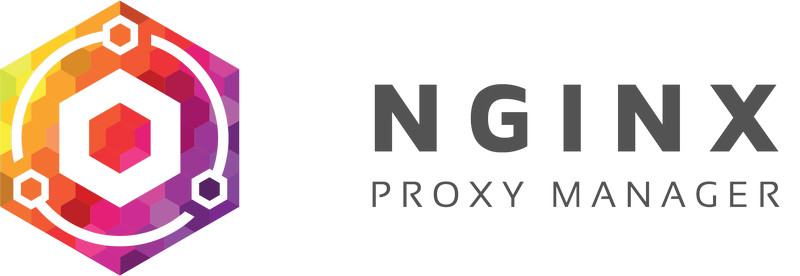office 2024 正版激活教程
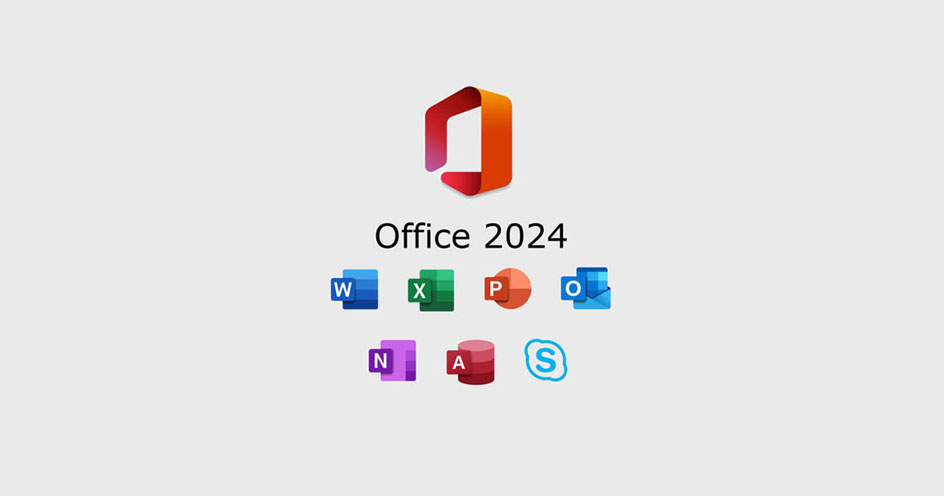
office 2024 正版激活教程
SVIPTV BOKEoffice 2024 正版激活教程
一、准备工作
2、激活网站
二、下载方式
首先,准备软件下载方式如下,打开网站下载:网站地址
或者,以下直接下载我打包好。
安装 Office LTSC 预览版 官方教程
下载好在桌面新建文件夹重命名为 office 2024
三、激活教程
1、软件运行操作流程
新建好文件夹重命名为 office 2024 如下
然后把下载好的软件放在 office 2024 文件夹里,在双击打开运行 officedeploymenttool_17830-20162.exe 软件。
运行后,勾选上同意安装,如下:
保存到 office 2024 文件夹里
然后得到以下两个文件:一个是 setup.exe ,另一个是 configuration-Office365-x64.xml
2、新建 configuration.xml 文件修改
提示新建修改以下内容:
configuration.xml
· 新建一个文本文档;
· 去除以下不要的代码;
· 修改以下的密钥;
· 增加或者修改语言;
· 修改文本文档文件及名称后缀。
把以下改好的代码复制到 文本文档.txt 然后保存,在修改文件名称和后缀为:configuration.xml然后保存
修改好的代码如下:
configuration.xml1
2
3
4
5
6
7
8
9<Configuration>
<Add OfficeClientEdition="64" Channel="PerpetualVL2024">
<Product ID="ProPlus2024Volume" PIDKEY=" 2TDPW-NDQ7G-FMG99-DXQ7M-TX3T2" >
<Language ID="zh-cn" />
</Product>
</Add>
<RemoveMSI />
<Property Name="AUTOACTIVATE" Value="1" />
</Configuration>
3、安装部署 office
打开 office 2024 文件夹 然后在路径上直接输入 cmd 运行
然后输入以下命令 回车1
setup.exe /configure configuration.xml
office 部署安装如下:
这样九安装好了,也已经激活了 office
这里还可以跟换密钥,这里我就不展示更换了
四、激活条件
注意:
· 本文适用于预览程序,可能会发生更改。
· 此预览计划适用于希望购买和部署 Office LTSC 2024(Office 的新批量许可(永久)版本)的组织。
· 此预览计划不适用于已从 Microsoft 365 计划购买和部署 Office 的组织。
· 此预览程序不适用于 Office 的家庭用户。
以下产品的预览版本可供你在组织中运行 Windows 的设备上安装和测试。
· Microsoft Office LTSC 2024 商业预览版
· Microsoft Project 2024 预览版
· Microsoft Visio 2024 预览版
1、支持的操作系统
Office LTSC 预览版可以安装在以下操作系统上:
· Windows 11(基于 ARM 的设备的最低要求)
· Windows 10 LTSC 2021
· Windows 10 LTSC 2019
· 窗户10
· Windows 服务器 2022
2、需求
1、内存和磁盘空间
要安装预览产品的设备应至少具有 4 GB 的内存和至少 4 GB 的可用磁盘空间,以便安装的每个产品都应具有 4 GB 的可用磁盘空间。
2、32 位和 64 位版本
Office LTSC 2024 商业预览版、Project 2024 预览版和 Visio 2024 预览版提供 32 位和 64 位版本。我们建议使用 64 位,尤其是在具有 4 GB 或更多内存的设备上。但是,您应评估应用程序兼容性以及可能需要使用 32 位版本的其他因素。
所有已安装的产品都必须是 32 位版本或 64 位版本。例如,不能在具有 64 位版本 Office 的同一设备上安装 32 位版本的 Visio。
3、安装位置
预览产品安装在系统驱动器上,该驱动器通常是 C:\ 驱动器。无法更改安装位置。
4、已安装的应用程序
Microsoft Office LTSC 2024 商业预览版包括:
Access、Excel、OneNote、Outlook、PowerPoint、Skype for Business 和 Word。
您可以控制要安装的应用程序
五、部署文件资料
1、使用 Office 部署工具安装 Office LTSC 预览版
有关使用 Office 部署工具以及可用于 configuration.xml 文件的设置的详细信息,请参阅以下文章:
示例configuration.xml文件
以下示例configuration.xml安装三个英文预览产品的 64 位版本。
使用 Windows Installer (MSI) 安装技术安装的任何以前版本的 Office 都将从设备中删除。
由于未指定 UpdatePath 属性,因此预览产品将直接从 Internet 上的 Office 内容分发网络 (CDN) 进行更新。
XML格式
1 | <Configuration> |
对于 PIDKEY 属性,请将
2、激活密钥版本
激活 Office LTSC 预览版
如果没有支持 Office 2021 激活的 KMS 主计算机,可以使用 MAK 产品密钥激活预览产品。
KMS 激活不需要 Internet 连接。运行预览产品的设备只需能够联系内部网络上的 KMS 主机即可激活。
下表列出了用于激活预览产品的 KMS 的产品密钥。
| 产品 | 用于 KMS 激活的产品密钥 |
|---|---|
| Office LTSC 2024 商业预览版 | 2TDPW-NDQ7G-FMG99-DXQ7M-TX3T2 |
| Project 2024 预览版 | D9GTG-NP7DV-T6JP3-B6B62-JB89R |
| Visio 2024 预览版 | YW66X-NH62M-G6YFP-B7KCT-WXGKQ |
使用 ODT 安装预览产品时,可以将此产品密钥作为 PIDKEY 属性包含在configuration.xml文件中。
如果未在configuration.xml文件中指定产品密钥,则可以通过打开 Office 应用(如 Word)并 转到 “文件>帐户”>更改产品密钥来手动输入产品密钥。
注意:
激活可能不会立即发生。在某些情况下,可能需要长达 24 小时才能激活。激活有三天的宽限期。
使用 MAK 激活
下表列出了用于激活预览产品的 MAK 的产品密钥。
| 产品 | 用于 MAK 激活的产品密钥 |
|---|---|
| Office LTSC 2024 商业预览版 | Y63J7-9RNDJ-GD3BV-BDKBP-HH966 |
| Project 2024 预览版 | GQRNR-KHGMM-TCMK6-M2R3H-94W9W |
| Visio 2024 预览版 | 3HYNG-BB9J3-MVPP7-2W3D8-CPVG7 |
使用 Office 部署工具安装预览产品时,可以将此产品密钥作为 PIDKEY 属性包含在configuration.xml文件中。
如果未在configuration.xml文件中指定产品密钥,则可以通过打开 Office 应用(如 Word)并 转到 “文件>帐户”>更改产品密钥来手动输入产品密钥。
执行命令
将 ODT (setup.exe) 和 configuration.xml 文件复制到设备。在提升的命令提示符下,运行以下命令以安装预览产品:
1 | setup.exe /configure configuration.xml |